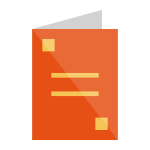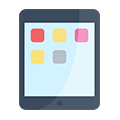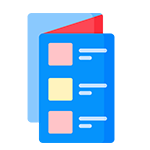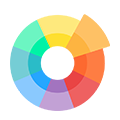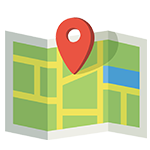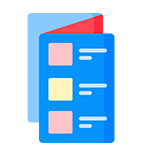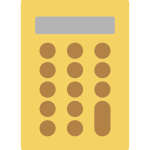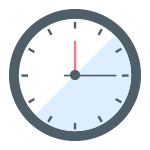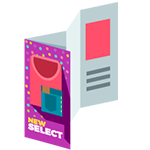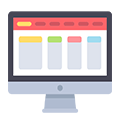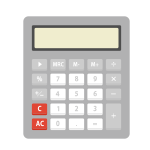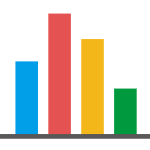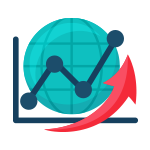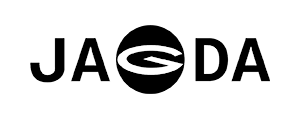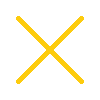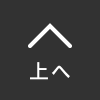カタログ制作のポイント
CATALOG PRODUCTION POINTS

カタログ撮影

カタログ写真の撮影のコツ
WEB CATALOG
カタログは、商品を検討している顧客に購入を後押しする重要なツール。クオリティの高い写真で商品の詳細や魅力を伝えましょう。本記事では「カタログ用の写真を自社で撮影してコストを抑えたい」と考えている担当者の方に向け、カタログ写真の種類や撮影のポイントについて解説します。魅力的なカタログを作るための参考にしてみてください。
POINT
1
撮影の前に準備したいこと

カタログ写真と一口に言っても、必要なカットは1つの商品につき1枚とは限りません。いきなり撮影に入るのではなく「どんな写真が何枚必要なのか」「どのように使われるのか」をあらかじめ確認しておきましょう。撮影カットを把握するには、カタログのラフを作成するのがおすすめです。手書きの簡単なスケッチでも良いので、写真のイメージや配置をざっくりと決め、スタッフ内で共有しましょう。
以下は、撮影の前に行っておきたい準備です。「何をどんな手順で進めれば良いのかわからない」という方は、参考にしてみてください。
1
カタログに掲載する
商品を一覧化する
エクセルやGoogleスプレッドシートなど、情報を共有・更新しやすいツールがおすすめです。
2
必要なカットを
一覧化する
「全体写真」、「パーツ後ろ」、「パーツ横」、「使用イメージ」など、商品ごとに必要なカットを書き出し、①の表とともにまとめます。
3
ラフを作成する
使用するカットとどこにどんな情報が入るかを簡単なラフにしておきます。なお、レイアウトのパターンが決まっているのであれば、1商品のみでも問題ありません。
4
撮影の準備を行う
細かいパーツを撮影するマクロレンズや、商品をきれいに見せる照明器具など、撮影するものに適した機材を用意します。また、イメージ撮影のスタジオやモデルなどもこの段階で手配します。
5
香盤表を作り、
撮影を行う
当日は、香盤表をもとに撮影を進行します。撮影日に向け、撮影順や必要なカット、ラフなどを香盤表にまとめ、スタッフ内で共有しておきましょう。
POINT
2
カタログに使用する写真の種類

カタログに使用する写真は、以下の5種類に分けられます。それぞれの内容と撮影のポイントを見ていきましょう。
1商品写真

商品の全体像がわかる写真です。余計な情報が入らない白い背景で、影を出さないように撮影しましょう。
2パーツカット

ボタンや金具などのパーツに寄ったカット。細部のデザインや色味、素材などが表現できるレンズや照明を使用しましょう。
3機能カット

バッグに荷物を入れて容量を伝えたり、調理家電の使用シーンでどんな料理が作れるかを伝えたりするカットです。通販番組のデモなどを参考に、読者に伝わりやすい視覚的な表現を探しましょう。
4使用イメージ

家電を生活空間にディスプレイしたり、洋服をモデルが着用したりすることで、使用イメージを伝えます。スタイリングやコーディネートにこだわり、読者が思わずマネしたくなるような憧れを演出するのがポイントです。
5作り手や製造工程写真

安全性や品質を押し出す商品では、作り手や製造工程のカットを入れるのが効果的です。読者の購入を後押しするだけでなく、商品説明だけの紙面よりも視覚的なリズム感が生まれるでしょう。
POINT
3
自社で撮影する際のポイント

初めてカタログ写真の撮影を行う際は、基本的なポイントを押さえて粗の少ない写真を目指しましょう。本章では、初心者でもカタログに掲載しやすいきれいな写真を撮るための、基本的なポイントを紹介します。
1きちんとした機材をそろえる
スマートフォンでもそれなりにきれいな写真が撮れる現代でも、紙媒体に掲載する写真は画質が重要です。一般的に、 印刷に必要な解像度はフルカラー印刷で300〜350dpiと言われています。経験値が低くても確実にきれいな写真を撮影するには、最低限、一眼レフを準備しておくのがおすすめです。
| 1 | 照明機材 | 物撮りは、余計な光が入らないホリゾンスタジオなどで、照明を組んで撮影します。商品を明るく、美しく見せるためにも、メインライト、フィルインライト、アクセントライト、バックライトなど、基本的な照明器具は撮影時に用意しておきましょう。スタジオで貸し出しできることもあるので、事前に確認しておくと良いでしょう。 |
|---|---|---|
| 2 | パソコンと編集ソフト | 写真の編集やレタッチを行うために、パソコンにAdobePhotoshopなどの写真編集ソフトをインストールしておきましょう。プロ仕様のソフトは操作に慣れるまで時間がかかるため、本番で使用する前に切り抜きや色の調整など、基本的な操作を練習をしておくのがおすすめです。 |
| 3 | 背景素材 | 撮影時に重要なのが背景素材です。メインの商品写真用の白背景はもちろん、商品のターゲットやイメージにあった、テクスチャーやカラーのバックペーパーを用意しておくと、現場でのイメージが広がります。また、白い商品や湯気を出したいシーンなどでは黒い背景を使う、商品と同色の背景を避けるなどの工夫も必要です。 |
| 4 | 小道具 | 小さな商品を支えるアクリル什器や、イメージカットでコーディネートに使う小物など、撮影に必要な小道具を用意します。ハウススタジオで撮影する場合は、スタジオで小物や家具を貸し出している場合も多いので、事前に必要な小道具が借りられるか問い合わせておくとよいでしょう。 |
2撮影条件を合わせる
メインの商品写真は、構図、大きさ、アングル、明るさなど、基本的な撮影条件を合わせて撮影しましょう。商品写真にばらつきがあると、読者が大きさや色味のイメージをしにくくなります。また、デザインが整わないため、クオリティも低くなります。物撮りの際は撮影条件を統一するために、余計な光が入らない部屋で照明を固定し、全ての商品を一気に撮影しましょう。
3色味を調整する
撮影した写真は、商品現物の色に近づくよう、画像編集ソフトで色味を調整しましょう。注意したいのは、画面上での色味がそのまま紙に出るわけではないということです。現物に近い色を出すために、必ず印刷会社に色校正を出してもらい、デザイン担当者が赤字を入れましょう。
POINT
4
画像編集(レタッチ)ツールの基本的な機能

画像編集(レタッチ)は、写真のクオリティを整える大切な作業です。本章では、「写真をどう調整して良いかわからない」というレタッチ初心者の方のために、レタッチツールの基本的な機能を解説します。
| 1 | 明るさ・コントラスト | スライダーで画像を明るくしたり暗くしたりできます。 |
|---|---|---|
| 2 | レベル補正 | RGBのレベルを変えて画像の色味を補正できる機能です。 |
| 3 | トーンカーブ | 画像の一部を明るくするなど、部分的な色調補正ができる機能です。 |
| 4 | カラーバランス | 写真全体の色味を調整する機能です。 |
| 5 | スポット修復ブラシ | 映りこみやレンズについたゴミなど、不要な要素を消すためのツールです。 |
POINT
5
【まとめ】クオリティの高い写真を撮影するなら、プロに依頼がおすすめ!
カタログ写真を自社で撮影する際は、印刷に耐えうる画質を担保しましょう。万が一、納得できる仕上がりにならなかった場合も、レタッチで調整できるケースがあります。自社で撮影するのが不安な場合や、よりクオリティの高い写真を用意したいという場合は、制作会社に依頼するのも一つの手段です。
カタログパートナーでは、スタジオやスタッフの手配から、物撮り、イメージカットまで、商品カタログ用の写真撮影をワンストップでおまかせいただけます。「スムーズにカタログを作りたい」「撮影をどうして良いかわからない」というご担当者様は、お気軽にご相談ください。